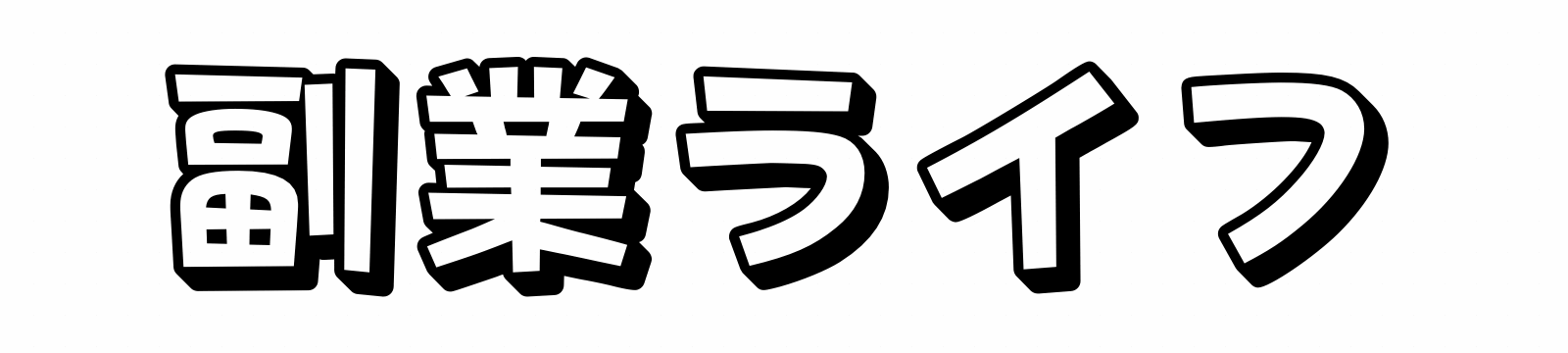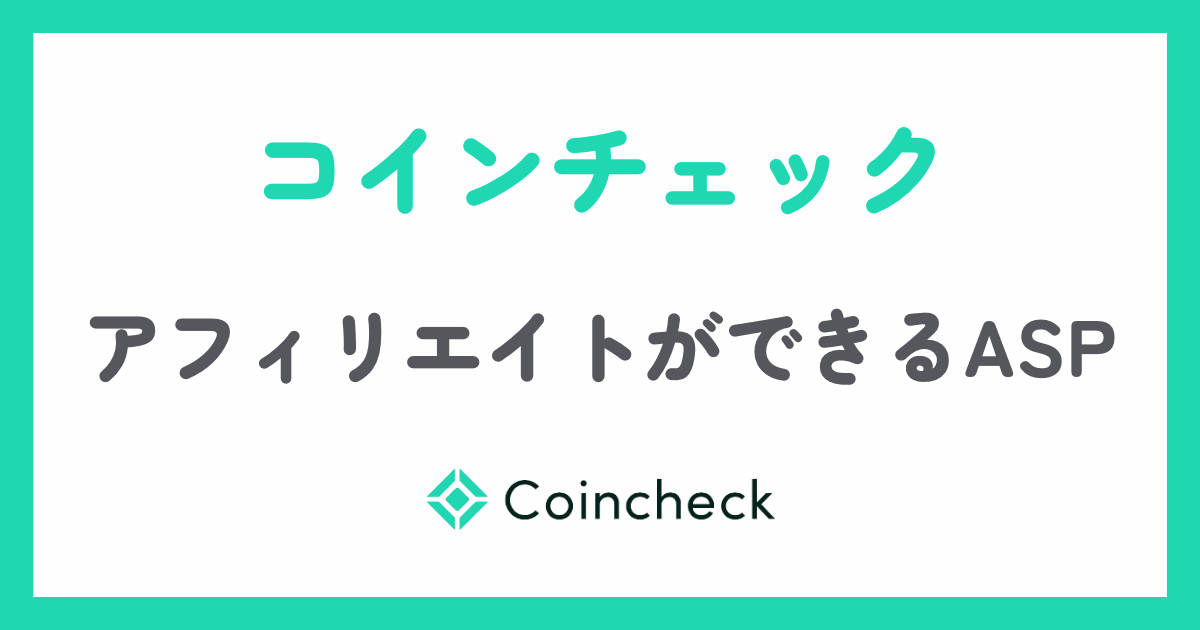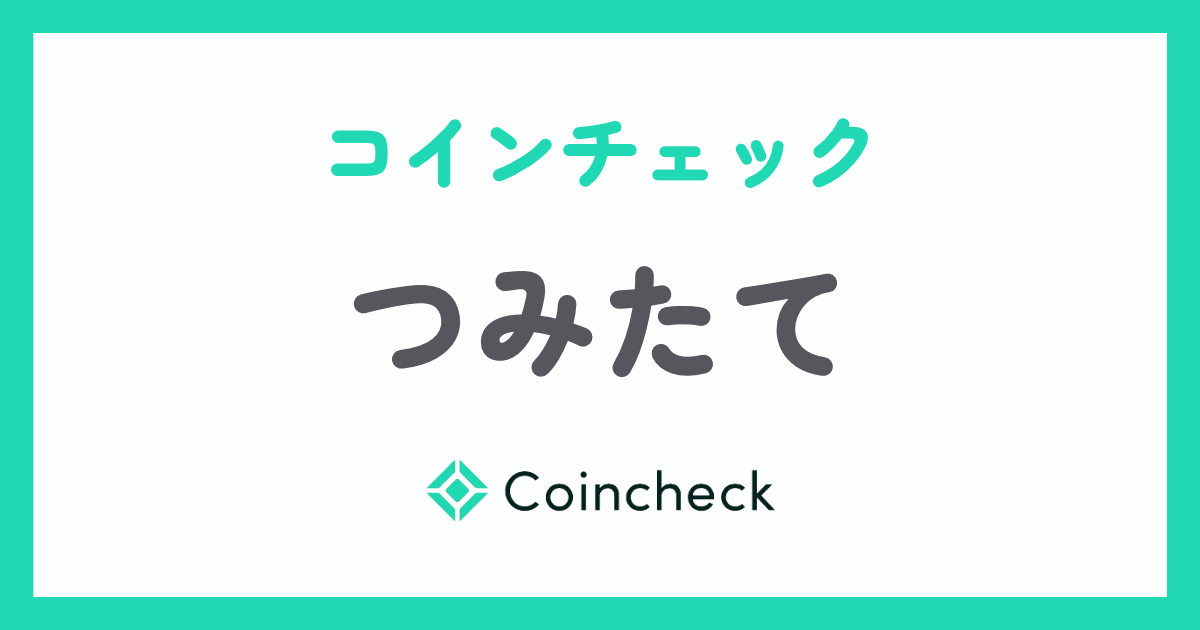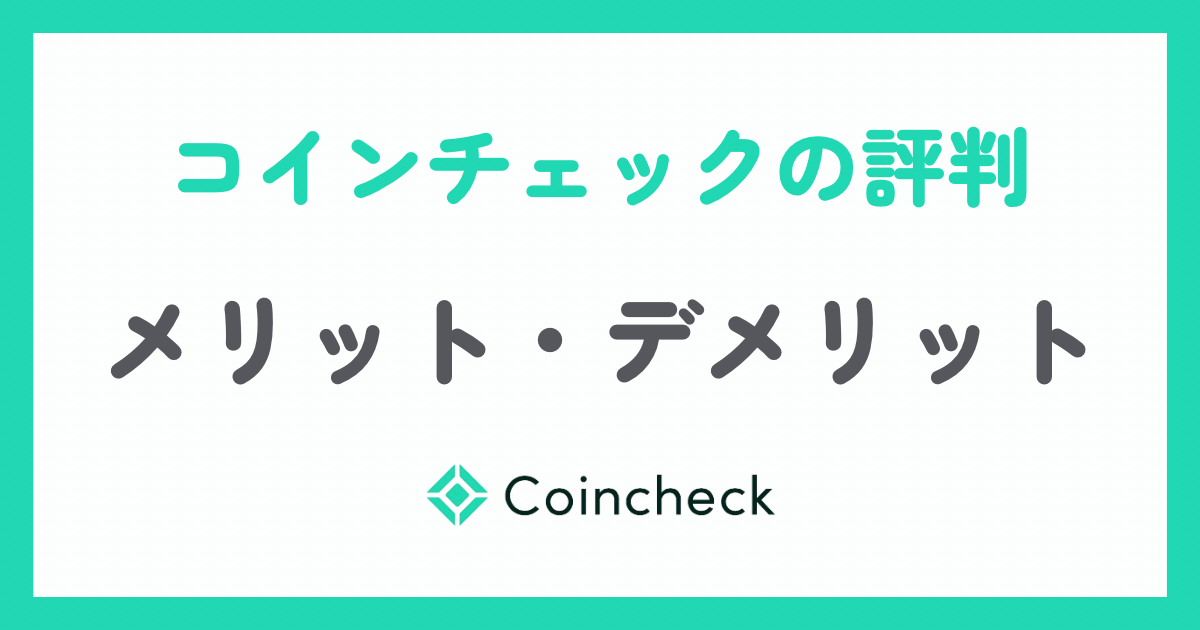- GMOコインとは?
- GMOコインの手数料
- GMOコインの口座を開設する方法
本記事では、GMOコインで口座を開設する方法を図解を用いて解説します。
GMOコインは、仮想通貨を簡単に始められる初心者におすすめの仮想通貨取引所です。
本記事の通りに進めると、誰でもサクッと仮想通貨取引を始められますよ。
\ 最短10分で取引可能! /
GMOコインとは?

| 名称 | GMOコイン |
|---|---|
| 運営会社 | GMOコイン株式会社 |
| サービス開始 | 2017年5月 |
| 取扱銘柄数 | 26種類 |
| 公式サイト | GMOコイン公式サイト |
GMOコインは、GMO株式会社が運営している国内最大級の仮想通貨(暗号資産)取引所です。
- 最短10分で口座を開設できる
- 100円から手軽に始められる
- 各種手数料無料
- セキュリティ対策が万全
- 取扱銘柄が豊富
\ 最短10分で取引可能! /
GMOコインの手数料
GMOコインのの手数料は以下のとおりです。
| 口座開設手数料 | 無料 |
|---|---|
| 取引手数料 (ビットコインの場合) | 現物取引(販売所):無料、スプレッドあり 現物取引(取引所):Maker(-0.01%)Taker(0.05%) レバレッジ取引(販売所):無料(スプレッドあり) レバレッジ取引(取引所):無料 |
| 日本円の入出金手数料 | 即時入金:無料 振込入金:無料(振込手数料は自己負担) 出金:無料 |
| 仮想通貨の入出金手数料 | 入金:無料(マイナーに支払う手数料は自己負担) 出金:無料 |
| レバレッジ取引:ロスカット手数料 | 販売所:無料 取引所:建玉ごとに0.5% |
| レバレッジ取引:レバレッジ手数料 | 販売所:建玉ごとに0.04%/日 取引所:建玉ごとに0.04%/日 |
| レバレッジ取引:強制決済手数料 | 販売所:建玉ごとに0.5% 取引所:建玉ごとに0.5% |
GMOコインは、日本円の入出金手数料・仮想通貨の入出金手数料など各種手数料が無料なので、初めて仮想通貨を購入する方でも安心して利用できます。
ちなみに、販売所と取引所の違いは以下のとおりです。
- 販売所:仮想通貨取引所とユーザーの間で取引する
- 取引所:仮想通貨取引所のユーザー同士で取引する
GMOコインの始め方【口座開設の手順】
ここからは、GMOコインの口座を開設する方法を図解用いて解説します。
①アカウント登録をする
まずは、GMOコイン公式サイトにアクセスして、「サイトへ進む」をクリックします。
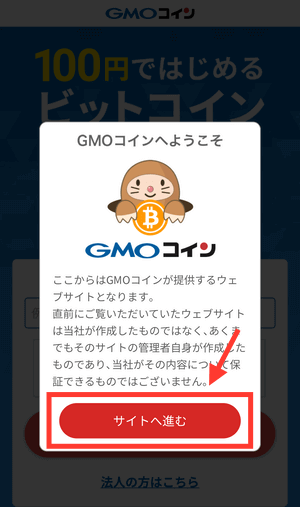
メールアドレスを入力して、「私はロボットではありません」にチェックを入れて、「取引を始める」をクリックします。
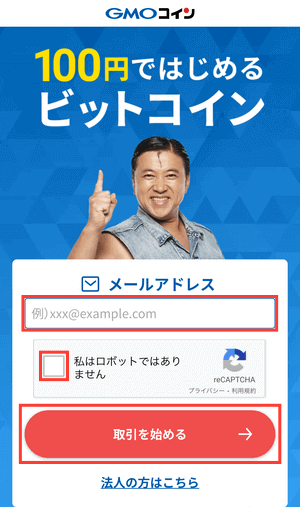
GMOコインから以下のようなメールが届くので、URLをクリックします。
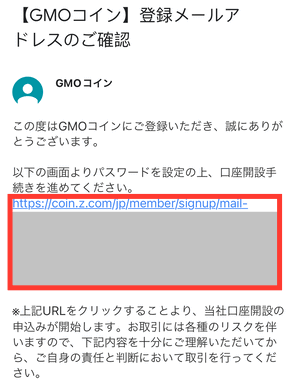
パスワードを設定して、「設定する」をクリックします。
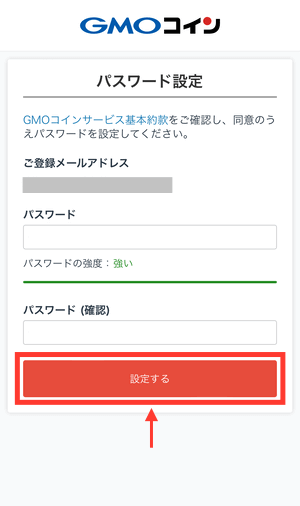
以上でアカウント登録は完了です。
「ログイン画面へ」をクリックして、次に進みましょう。
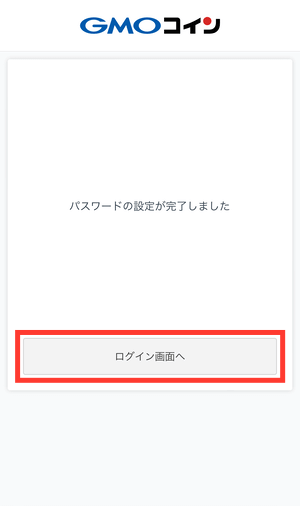
②SMS認証をする
メールアドレスとパスワードを入力して、「ログイン」をクリックします。
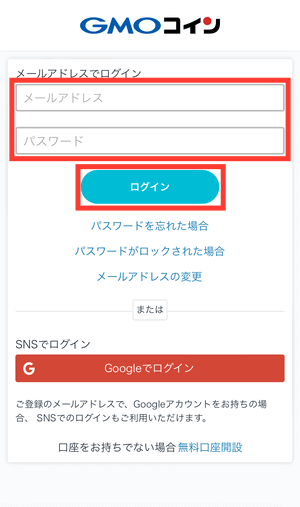
電話番号を入力して、「コードを送信」をクリックします。
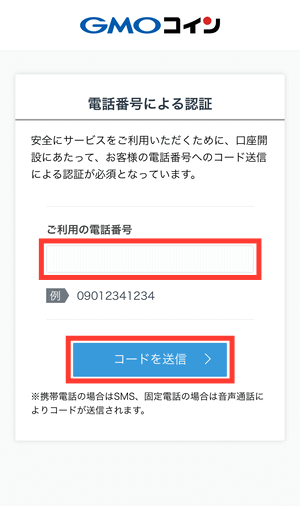
「コードを送信する」をクリックします。
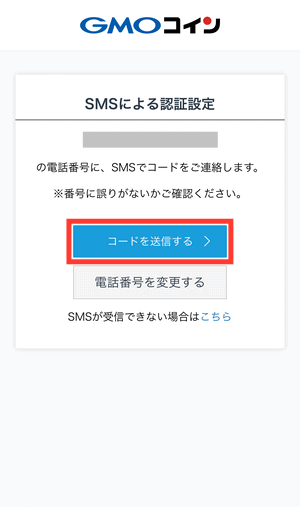
SMSに2段階認証コードが届くので確認しましょう。
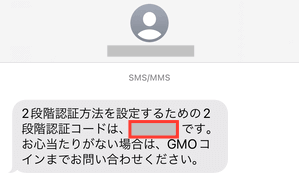
先ほどの画面に戻り、2段階認証コードを入力して「認証する」をクリックします。
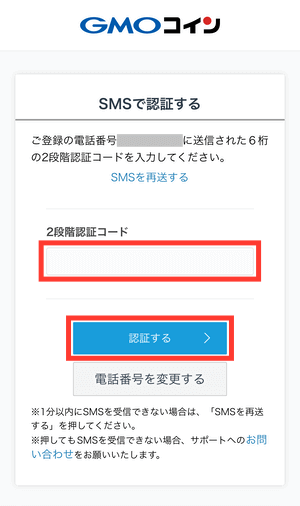
以上で認証は完了です。
「開設申込へ進む」をクリックして、次に進みましょう。
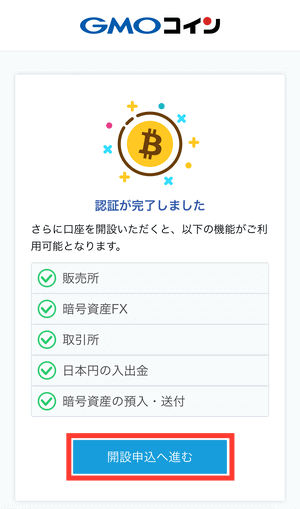
③お客様情報を入力する
名前を入力して「次へ」をクリックします。
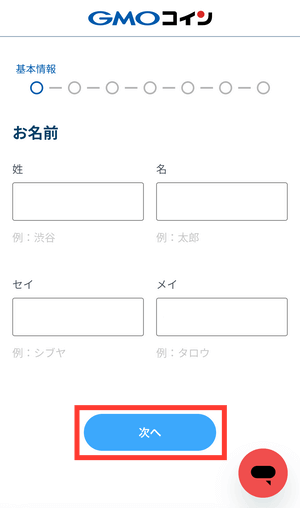
該当する性別をクリックします。
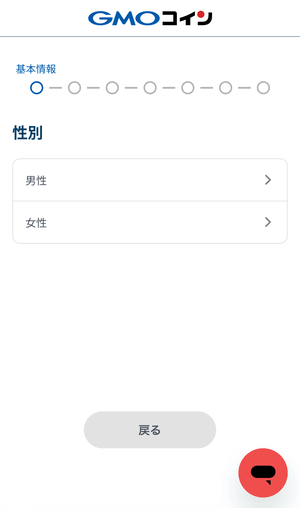
該当する生年月日をクリックします。
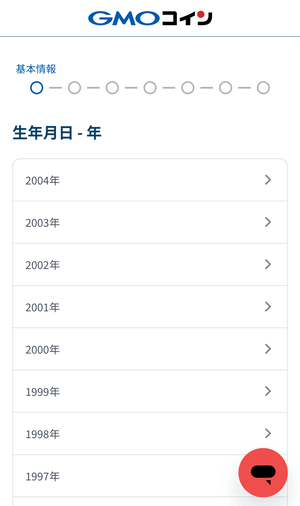
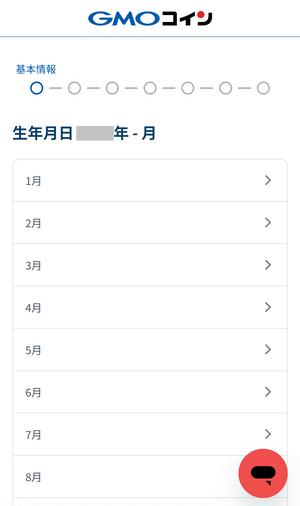
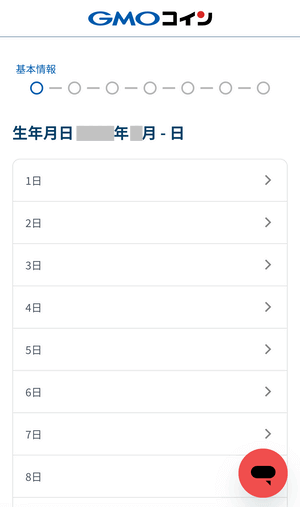
住所を入力して「次へ」をクリックします。
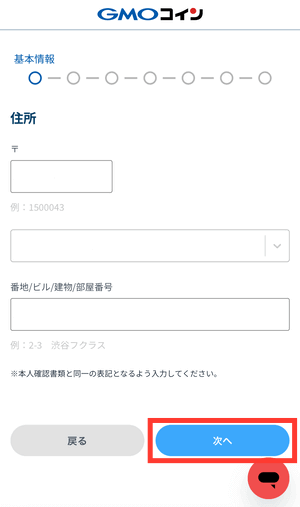
該当する国籍をクリックします。
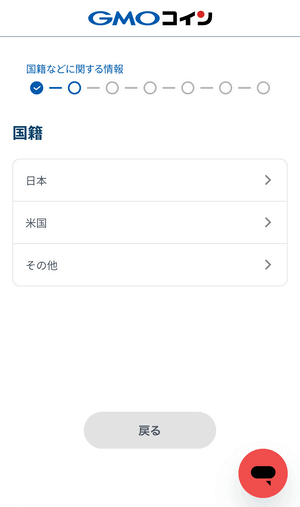
「該当しない」をクリックします。
「米国市民(米国籍保有者)」または「米国居住者(※)」である場合に米国納税義務者となります。
(※)一般的に「当年の米国滞在日数が31日以上」、かつ「直近3年間の米国滞在日数の合計が183日以上」の方をいいます。
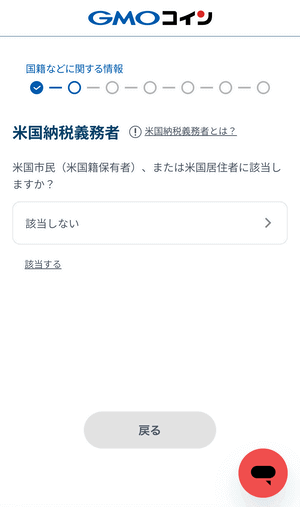
「該当しない」をクリックします。
外国の重要な公的地位にある者に該当する方、または過去に該当していた方のことです。
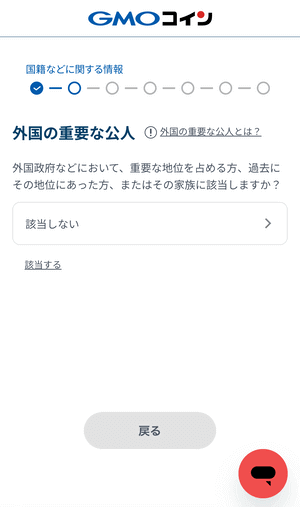
該当する職業をクリックします。
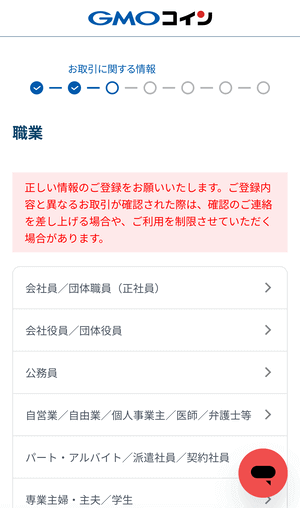
該当する収入源をクリックします。
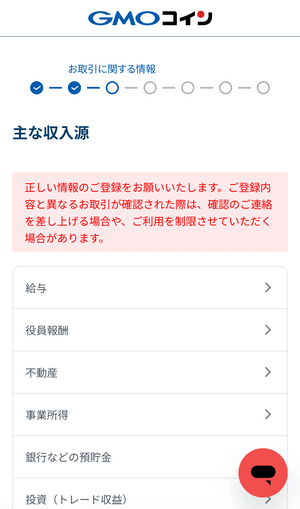
該当する金額をクリックします。
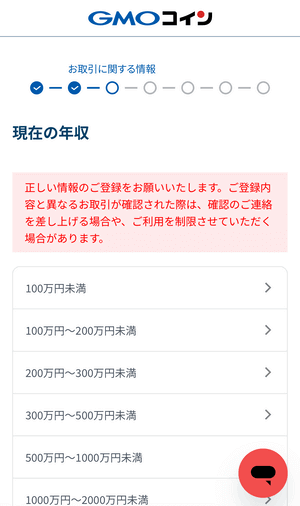
該当する金額をクリックします。
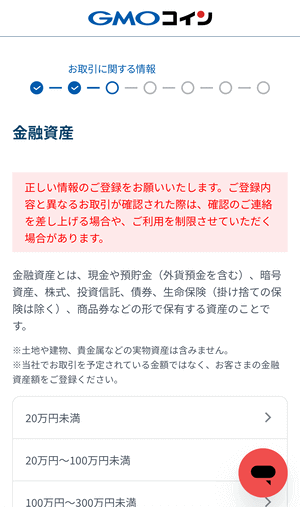
該当する期間をクリックします。
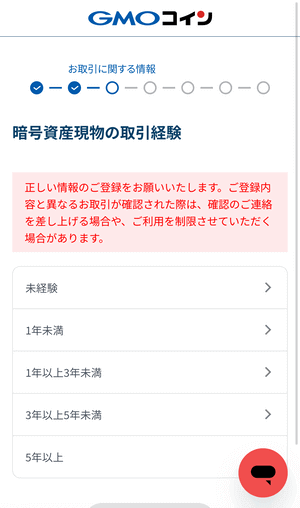
該当する期間をクリックします。
担保となる資金を預け入れ、その資金を証拠として仮想通貨の売買を行う取引のことです。
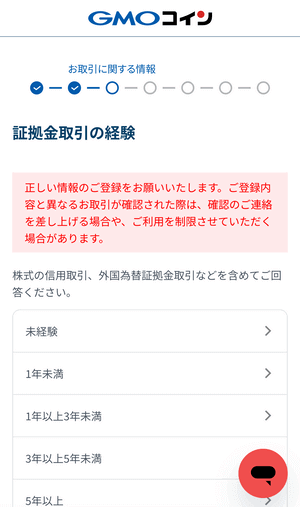
該当する項目にチェックを入れて「次へ」をクリックします。
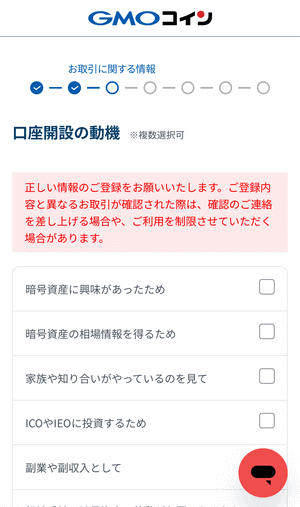
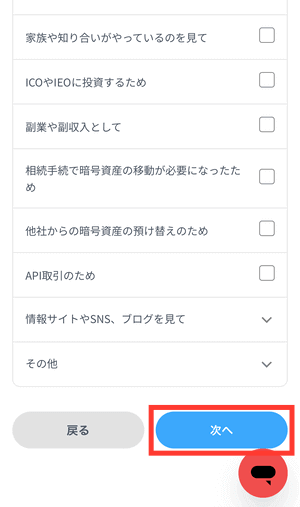
該当する項目にチェックを入れて「次へ」をクリックします。
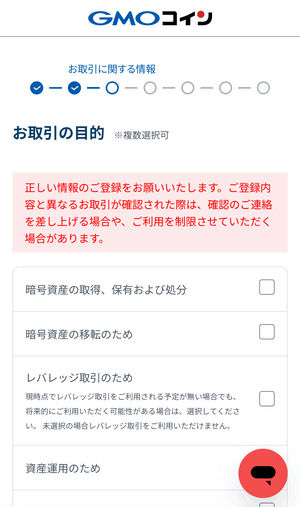
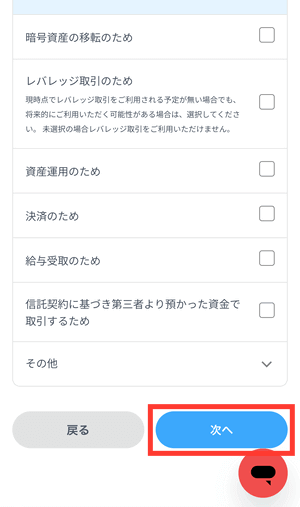
該当する項目をクリックします。
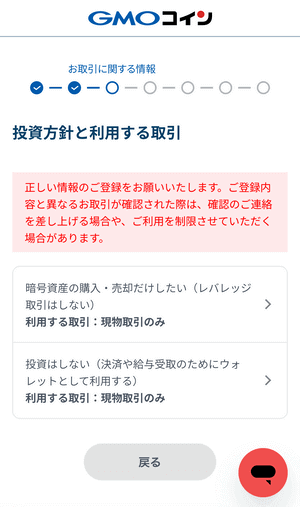
「該当しない」をクリックします。
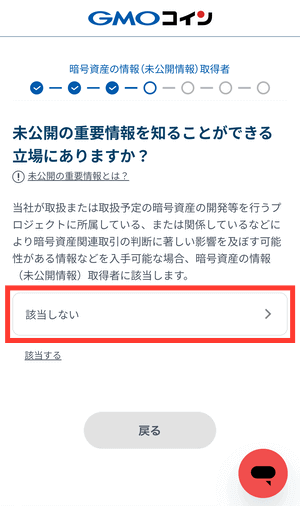
お好みでチェックを入れて「次へ」をクリックします。
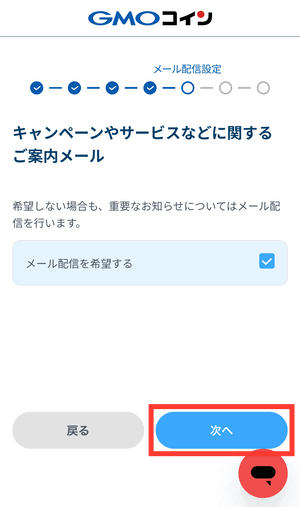
GMOコイン以外の口座を持っている方はチェックを入れて「確認画面へ」をクリックします。
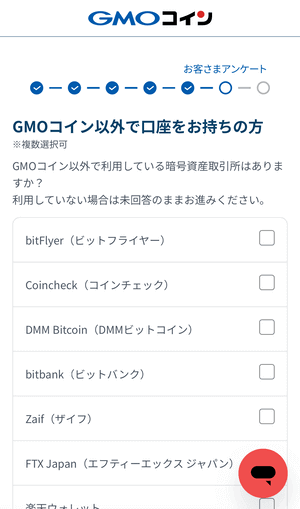
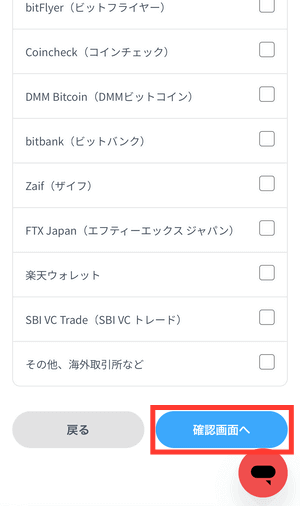
入力内容に誤りがないか確認して、以下の3箇所にチェックを入れて「ご本人確認書類の提出へ」をクリックします。
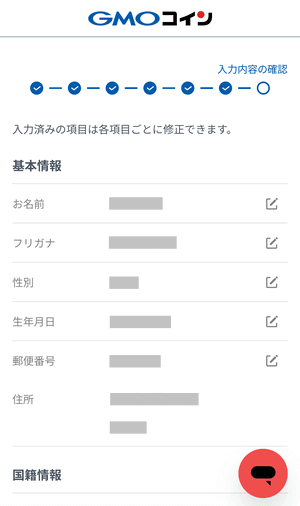
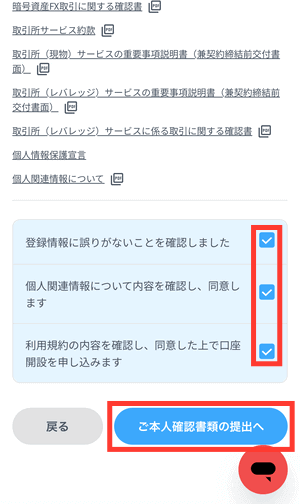
以上で、お客様情報の入力は完了です。
④本人確認をする
本人確認で使用する書類をクリックします。
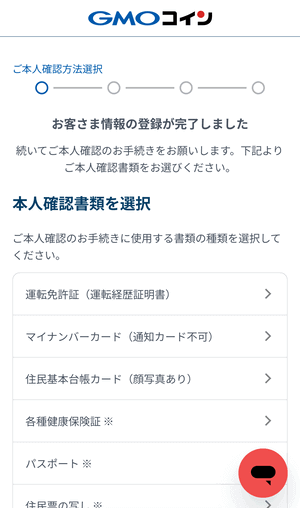
本人確認書類の提出方法はお好みで選んでOKです。
今回は、「本人確認書類の撮影」で進めるので「選択する」をクリックします。
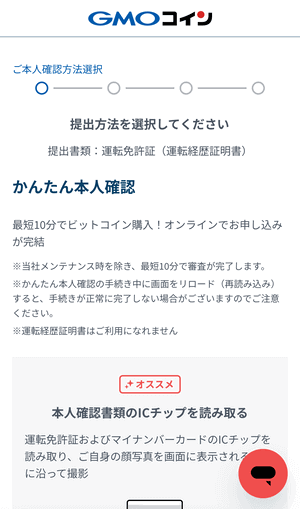
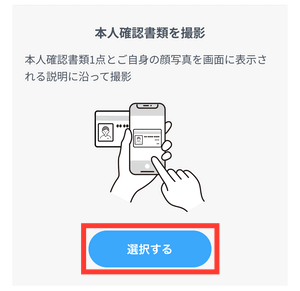
「本人確認を始める」をクリックします。
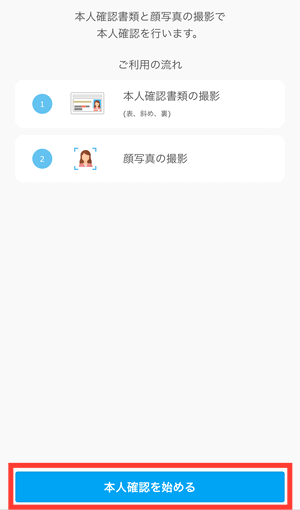
「運転免許証」をクリックします。
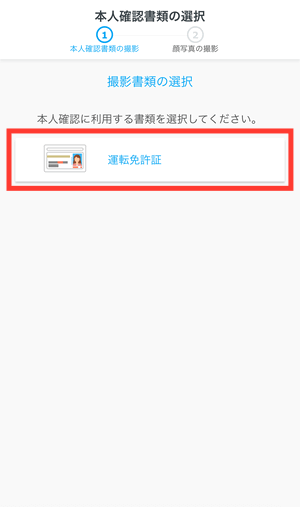
「次へ進む」をクリックします。
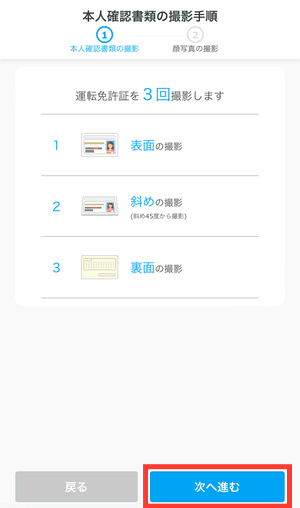
「撮影を始める」をクリックします。
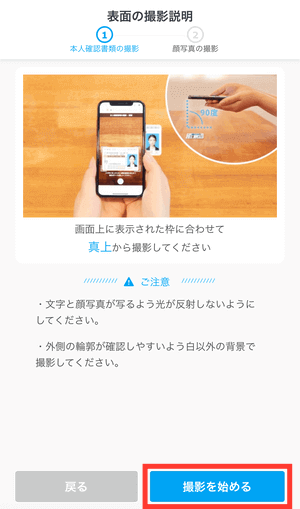
「許可」をクリックします。
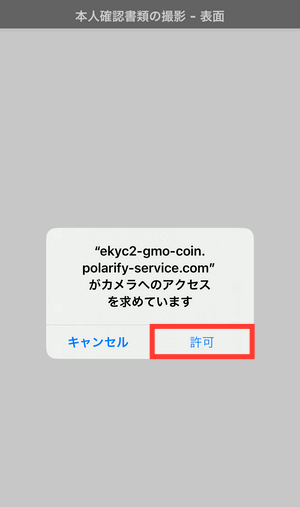
ここからは画面の指示に従って撮影してください。
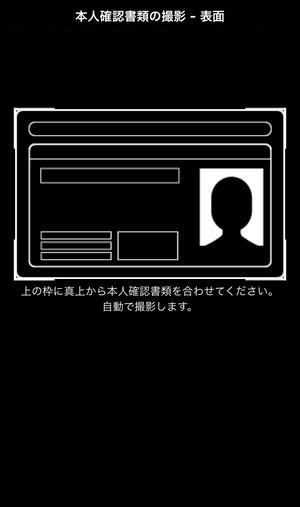
以下の画面が表示されたら、本人確認は完了です。
開設審査が終わるのを待ちましょう。
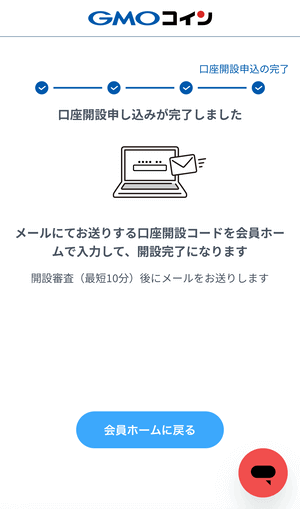
⑤口座開設を完了させる
審査完了メールが届いたら、口座開設コードを確認します。
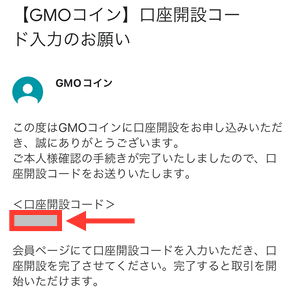
GMOコインにログインして、口座開設コードを入力して「口座開設」をクリックします。
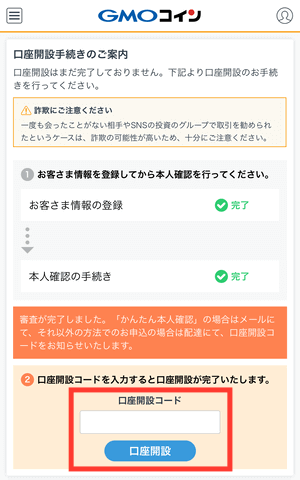
以下の画面が表示された場合は、メールに届いた2段階認証コードを入力して「認証する」をクリックします。
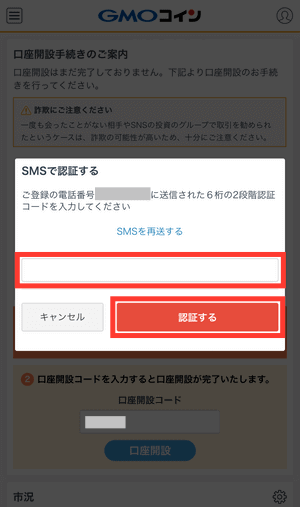
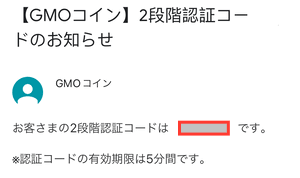
以上で口座開設は完了です。
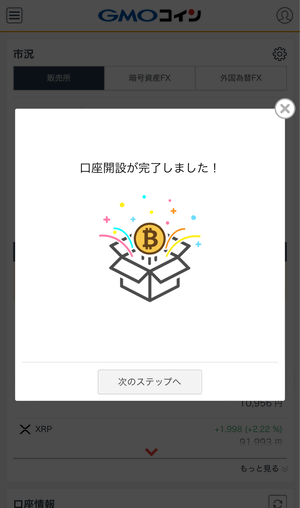
おまけ:スマホアプリをダウンロードしよう
GMOコインにはスマホアプリがあるので、ダウンロードしておきましょう。
ブラウザからの取引もできますが、アプリの方が使い勝手が良いですよ。
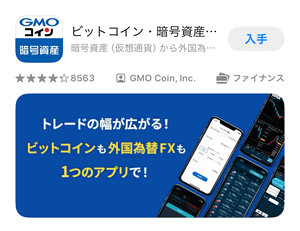
まとめ
今回は、GMOコインで口座を開設する方法を図解を用いて解説しました。
BitTradeは、初心者でも仮想通貨を簡単に始められるので、この機会に始めてみてください!
\ 最短10分で取引可能! /